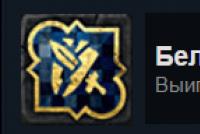Что делать, если не работают некоторые клавиши в MacBook. Если не работает клавиатура и трекпад на MacBook Разные, сопутствующие ситуации
Вкратце, основные причины выхода из строя следующие:
- - Шлейф переломился или вышел из пазов.
- - TouchPad сломан.
- - Неисправная работа Южного моста.
- - Сбои программного обеспечения.
- - МакБук залили водой или в тачпад попала пыль.
Безвозмездная компьютерная диагностика выявит точную проблему, почему на MacBook не работает тачпад. Специалисты сервиса "PlanetiPhone" с радостью вам помогут. Цена ремонта и замены тачпада указана в прайсе.
Но каждый случай, рассмотрим подробнее ниже!
Поломка шлейфа.
Во время транспортировки, МакБук часто трясется и подвергается всяческим вибрациям. Это может быть одной из причин почему на MacBook не работает тачпад, который подключен шлейфом к материнской плате ноутбука. Шлейф фиксируется специальным крепежом, который, из-за вибрации может раскрыться и шлейф выскакивает из разъема. Тряска, так же может повредить шлейф, надломить его и всячески повредить.
Так же достаточно часто поломка случается, из-за аккумулятора. Да, да, мы не опечатались! С течение времени, из-за износа, батарея выходит из строя и может вздуться! Неправильные химические процессы в АКБ выделяют газ и раздувают ее. Надуваясь, аккумулятор начинает давить на шлейф и сам touch pad, ломая их! Если в строке состояния высветилась надпись - «Требуется обслуживание» или вы не меняли аккумулятор более полутора лет, это верный признак неисправности.

Тачпад сломан.
При падении Мака или при серьезном ударе по тачпаду в порыве гнева, он может продолжать функционировать, но кнопки могут провисать. Нужно просто разобрать MacBook и вернуть кнопки в исходное положение. Как и в первом случае, шлейф может отсоединиться.
Неисправность Южного моста MacBook.
Симптомы поломки моста, достаточно простые. Появляются проблемы с USB портами, MacBook не работает тачпад и клавиатура. Тут понадобится пайка и замена южного моста. Простым, такой ремонт, назвать нельзя и справиться с этим самостоятельно, тем более. Не экспериментируйте, приходите в сервисный центр PlanetIPhone на бесплатную проверку макбука. Мы устраним все неисправности с гарантией и самой низкой ценой в Москве!
Грязь и Вода.
Не правильная работа touchpad, выражается в некорректном поведении указателя мышки и невозможным установить его в нужной точке дисплея. Прокрутка пальцами и жесты, на тачпаде МакБука не работают. Если кнопки не нажимаются и клики не срабатывают, под них могла забиться пыль, которая не сразу заметна при беглом осмотре или вода. В этих случаях, убедитесь, что touchpad не заляпан грязью. В этих случаях лучше провести чистку.
Почистить тач не сложно, возьмите губку и протрите сенсорную панель мыльным раствором, а потом салфеткой со спиртом и аккуратно вытрите его насухо. Только будьте аккуратны, не затопите MacBook!
Сбои операционной системы.
Прокрутка тачпад MacBook Air не работает, из-за некорректных настроек чувствительности. Бывает, что тачпад, вообще не подключен. Найдите в настройки, выбрать меню - Мышь и настроить параметры под себя.
Так же причиной становится устаревшие драйвера. Требуется переустановить их.
Убедитесь, что сбой не из-за вирусных и пиратских программ, которые вы могли установить. Что бы исключить программные ошибки из списка, почему на МакБук не работает тачпад, запустите его в безопасном режиме. Удерживайте клавишу SHIFT во время включения и проскандируйте ноутбук на вирусы.
Разные, сопутствующие ситуации.
Стоит убедиться, что во время сбоев в работе TouchPad, вы не касаетесь его кольцам или браслетом. Можно провести специальный тест! Положите кусок бумаги, между пальцами и сенсорной панелью. Если это помогло, стоит купить специальную тефлоновую накладку, которая отводит влагу от тачпада.
В МакБук не работает тачпад после сервисного центра? Вероятнее всего, мастер сервиса закрутил винт одного из креплений слишком туго или на оборот, слишком слабо. Придется снова вскрыть MacBook и отрегулировать их.
Если все это не помогло, ждем вас в "PlanetiPhone".
Если вы протестировали ноутбук вдоль и поперек, а тачпад MacBook Pro не работает. Не расстраивайтесь. Приходите в СЦ, мы выполним безвозмездную проверку и установим точного виновника неисправности. Замена ТачПада на МакБуке несложная процедура, а цена не ударит по вашему бюджету, так как сотрудничаем с заводами Apple напрямую и без посредников! К тому же, после ремонта макбука, предоставляется гарантия на 180 дней! Остались вопросы, почему трекпад на MacBook не работает? Звони и мы поможем.
Наталья
Перестали работать некоторые кнопки на Mac, в чем может быть причина?
Здравствуйте, Наталья.
Причина может быть программная или аппаратная. Для того, чтобы проверить программную часть нужно:
1. Для начала убедитесь, что батарея ноутбука заряжена, иногда клавиатура не работает при низком уровне заряда.
2. Перейдите в Настройки – Универсальный доступ – Клавиатура . Убедитесь, что снят флажок «Медленные клавиши» и «Залипание клавиш» .
3. Перейдите в Настройки – Универсальный доступ – Мышь и трекпад . Убедитесь, что снят флажок «Включить кнопки мыши» .
4. Перейдите в Настройки – Клавиатура – Источники ввода . Убедитесь, что используете правильные раскладки клавиатуры.
5. Проверьте, не запущены ли программы, которые расширяют возможности клавиатуры или управляют сочетанием клавиш, например Karabiner или BetterTouchTool .
Если все указанные опции отключены и сторонний софт, влияющий на клавиатуру, не запущен, скорее всего, в ноутбуке физическая поломка. Без визита в сервисный центр не обойтись.
Случаи, когда одновременно перестают работать клавиатура и тачпад на Apple MacBook - характерны для некоторых моделей. В частности это MacBook Pro 13”и 15” 2015 модельных годов, MacBook Air, а также MacBook и MacBook Pro 2016-2017 годов. В этой статье мы рассмотрим причины почему перестают работать клавиатура и трекпад, а также как исправить эту проблему.

Конструкция шлейфа Force Touch в этих моделях довольно хрупкая, из-за чего клавиатура и трекпад могут выйти из строя. Заметим, что в самых простых случаях может помочь простая перезагрузка ноутбука. Или же сброс параметров памяти NVRAM. Для этого необходимо при выключенном MacBook зажать комбинацию клавиш Shift+Control+Option и нажать кнопку питания (на 10 сек.). А также сброс параметров контроллера управления системой (SMC). Чтобы выполнить сброс, необходимо при перезагрузке компьютера зажать комбинацию клавиш Command+Option+P+R. Если данные процедуры не помогли - это свидетельствует о повреждении шлейфа.
Причиной выхода шлейфа из строя может стать залитие жидкостью, или же износ детали от времени. Для того, чтобы клавиатура и трекпад начали работать, необходимо заказать в нашем сервисном центре Apple замену шлейфа. После установки новой детали, работоспособность ноутбука будет полностью восстановлена.

Как и в предыдущем случае, чаще всего причиной выхода клавиатуры и трекпада на MacBook Air - становится повреждение шлейфа и его контактов. Конструкция шлейфа Air несколько отличается от Pro. Здесь имеется два шлейфа, один из которых идет от клавиатуры на трекпад, а второй от трекпада на материнскую плату. При этом расположение шлейфа таково, что влага, попадая под кромку тачпада, просачивается прямо на контакты. В результате коррозии шлейф выходит из строя и нуждается в замене. В более сложных случаях понадобится также компонентный ремонт разъема шлейфа.
Заменить или провести ремонт контактов шлейфа MacBook Air можно быстро и качественно в нашем сервисе.
Перестали работать тачпад и клавиатура на MacBook Pro 2016-2017 годов
Перестали работать тачпад и клавиатура на MacBook" target="_blank" class="entry-media"> >В отличии от вышеописанных случаев, повреждение шлейфа на MacBook и MacBook Pro 2016-2017 годов, ведет к тому что перестает работать только трекпад. Но мы решили упомянуть и об этой поломке, как довольно распространенной. Дело в том, что шлейф тачпада на этих моделях очень хрупкий, в результате чего, любая крошка или мелкий мусор который попадает между нижней крышкой ноутбука и шлейфом - ведет к его повреждению. Конечно в данном случае необходима замена шлейфа MacBook, которую мы предлагаем в нашем сервисе Apple BashMac в Киеве.
Выводы
Если на вашем MacBook одновременно перестали работать клавиатура и трепад - причина, в большинстве случаев, кроется в повреждении шлейфа.
Заменить шлейф или провести компонентный ремонт его контактов можно в нашем сервисном центре. При появлении данной проблемы - не откладываете посещение сервиса для быстрого и качественного ремонта.
Пользователь MacBook Pro 13″ или эйр может столкнуться с полной или частичной неисправностью клавиатуры. В такой ситуации есть несколько способов устранить проблему. Многое зависит от того, что стало причиной неисправности. Если причина в физическом повреждении, то без диагностики и ремонта здесь не обойтись. Если проблема в настройках или программная, то ее можно устранить своими силами.
Если механических повреждений не было, и вы не проливали жидкость на ноутбук, то, скорее всего, причина неисправности в программной части. Есть так же вероятность, что изменены настройки панели ввода. Клавиатура и тачпад настраиваются в разделе «системных настроек» в меню «Apple». Следующие шаги помогут вам исправить положение:
- Проверьте, заряжен ли макбук. Когда гаджет имеет низкий заряд энергии, то реагировать на нажатия клавиатуры он не будет. Подключите зарядное устройство и попробуйте снова.
- Если используете внешнюю клавиатуру, проверьте ее исправность, подключив к другому ПК. Так же пробуйте использовать для подключения другие разъемы ноутбука. Проверяйте, чтобы разъем был полностью вставлен. Если клавиатура работает с другим устройством, проблема в ноутбуке. Если другая клавиатура работает с устройством, где не работала предыдущая клавиатура, проблема в устройстве ввода.
- При работе только клавиш с цифрами проверьте кнопку Num Lock. Если горит ее индикатор, нажмите его для отключения.
- Проверьте кнопки Media Eject и Caps Lock. Они настроены на медленное реагирование, для исключения случайного нажатия. Их исправность проверяется оповещением и индикатором (при длительном нажатии).
- Откройте «Apple» меню и перейдите в «настройки системы». В разделе «речь» откройте «преобразование речи…». Уберите галочку напротив «произношение выбранного текста…».
- Вернитесь на два раздела и зайдите в «универсальный доступ». В пункте «клавиатура» уберите галочку напротив «медленных кнопок». Если есть галочка, то реакция на клавишу будет идти дольше.
- Вернитесь в предыдущий раздел и откройте «мышь». Отключите «клавиши мыши». Эта функция, когда активна, управляет цифровой зоной как стрелками.
- Есть программы, которые могут влиять на работу символьной панели. Например, BetterTouchTool.
Если вы проверили настройки и не используете программы, которые влияют на работу панели, то, скорее всего, поломка аппаратного характера.
Почему не работает панель ввода?

Помимо некорректных настроек могут быть физические причины, по которым одна клавиша или все не реагируют. Если вы столкнулись с тем, что нажатия на кнопки дают неожиданный результат или клавиши вовсе не реагируют, перестаньте их жать. Часто пользователи с силой давят на клавиши, желая поправить положение. Такой подход может только навредить. Почему происходит поломка?
Накопление пыли
Независимо от того, насколько часто вы убираетесь дома, все равно под клавишами будет собираться пыль. Со временем ее становится много и этого количества хватает, чтобы блокировать передачу сигнала. От этого кнопки перестают реагировать совсем или реагируют иногда.
Попадание жидкости
Даже если было пролито совсем немного, этого может оказаться достаточно чтобы возникло замыкание. Даже если замыкание не произошло, влага со временем превратиться в конденсат и станет окислять контакты. В результате сигнал не пройдет.
Уронили или стукнули гаджет
При физической тряске могут отойти контакты и клавиши работать не будут. Кнопки могут просто износиться от частого использования. В такой ситуации может помочь восстановление клавиш, но в большинстве случаев приходится менять всю панель. Частичный ремонт клавиатуры лучше, чем полная замена панели, но это не гарантия, что в скором времени вам снова не понадобится ремонт.
Замена клавиатуры MacBook Air
Смена символьной панели на ноутбуке серии айр так же сложна, как и замена клавиатуры MacBook Pro. Делать ее самостоятельно и в домашних условия не рекомендуется. Для этого требуются специальные знания и инструменты для разборки-сборки гаджета. Перед тем как добраться до устройства ввода придется вытащить все внутренности ноутбука.
Это тяжело сделать без особых знаний и навыков. Ко всему на обратной стороне панели есть крепления, которые не позволяют клавиатуре проваливаться во время нажатия. После их удаления (во время снятия неисправной детали) восстановить их практически невозможно. Они заменяются шурупами для крепления символьной панели. Поэтому нужен будет гаджет-донор. Если вы столкнулись с поломкой устройства ввода, обратитесь в авторизованный сервис, где делается замена клавиатуры MacBook Air 13 для диагностики и последующего ремонта.